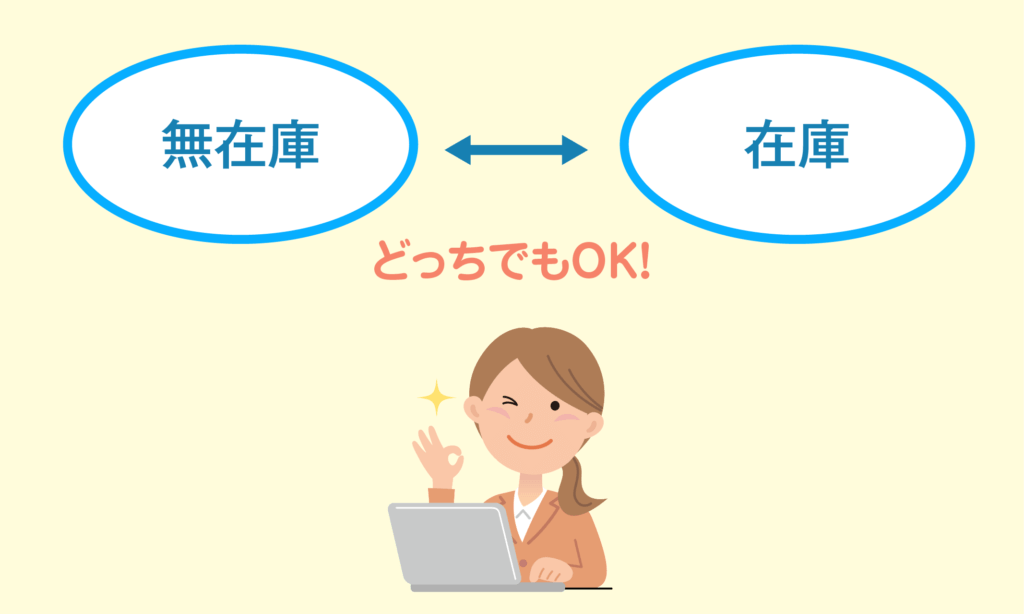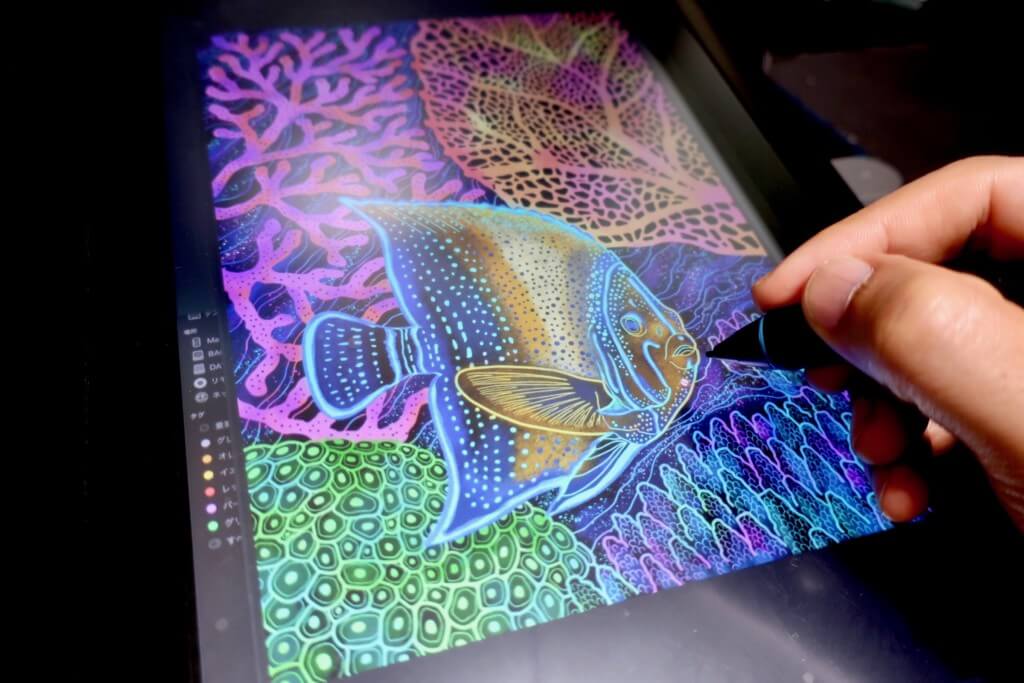
今回は「サザナミヤッコ」という観賞魚として人気の高いお魚を描いてみました。
久しぶりの魚のイラストの投稿ですが、決してサボっていたわけではありませんよ(笑)
デジタルでイラストを描くといっても、構想から完成までは結構時間がかかったりするものなんです。
魚のイラストの下絵を「AdobeFresco」で描く
実際にイラストを描いたときの動画がこちらです。
デジタルイラスト描くための道具について知りたい方は下記の記事をご覧ください。
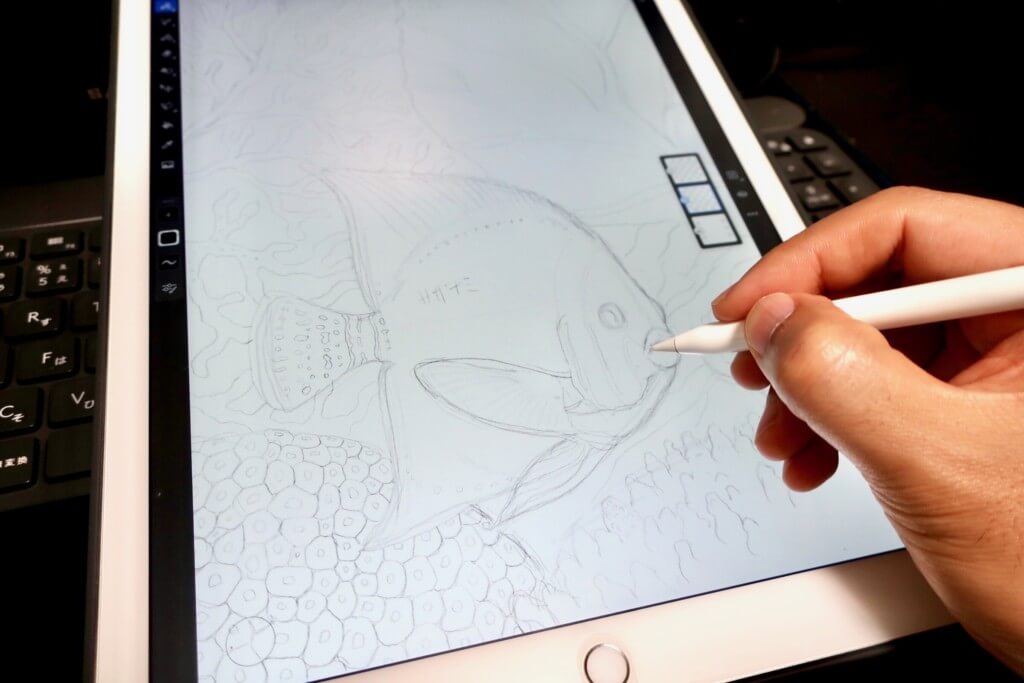
サザナミヤッコは今までに描いたことのない魚なので、事前にいい感じの写真をネットで調べて、いくつかピックアップした写真を参考にしながらiPadで下絵を描いていきます。
お絵描きアプリは「Adobe Fresco」を使用しています。
この時点ではまだぼんやりとしたイメージしかできていませんが、「メインの魚をどこに置くのか、背景はどんな感じにするのか」というくらいはしっかり固めていきいます。
「CLIP STUDIO PAINT」でペン入れと着色

完成した下絵はJPG画像にして、Mac版の「CLIP STUDIO PAINT PRO」で読み込みます。
「Adobe fresco」で最後まで進めてもいいんですが、ペン入れがやりやすいのとマスク機能が豊富で使いやすいので「CLIP STUDIO PAINT PRO」に移行しました。
「CLIP STUDIO PAINT」に配置した下絵の上に、新しいレイヤーを作ってから液タブでペン入れをしていきます。
実は魚のペン入れよりも背景にする珊瑚のペン入れの方が時間も手間もかかったりするのです。
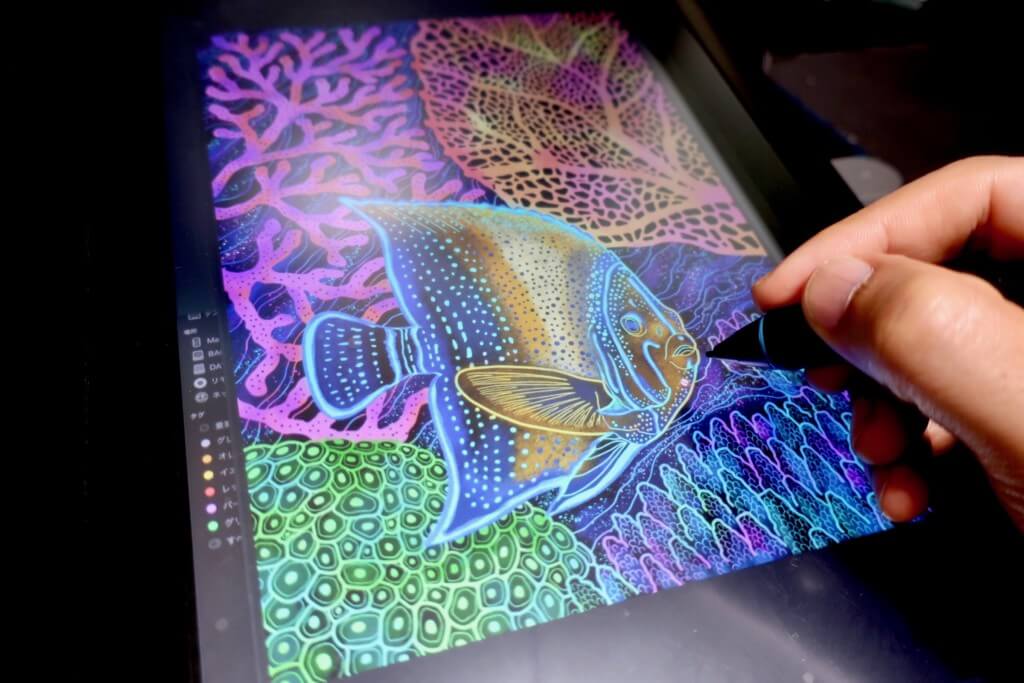
珊瑚のペン入れが終わって、あとはササッと着色を済ませようと思ったものの、レイヤーマスクを多用した着色になったので、思っていた以上に時間がかかりました。
水彩ブラシで色の滲みや混ざりも表現したので、後半では動作速度にもやや影響が出てきました。
なんだかんだと構想から完成まで3日もかかった魚のイラストでしたが、思い描いたとおりの完成度となりました。
この投稿をInstagramで見る
完成した魚のイラストはグッズにしました

せっかく描いたサザナミヤッコのイラストなので、iPhoneケースにもしておきました。こんなiPhoneケースあったら結構目立つんじゃないかなって思いますよ。
サザナミヤッコのiPhoneケースはこちらから購入することもできます。
「iPhoneケース以外のグッズにしたい!」っていう方はサザナミヤッコのデジタルデータもあるので、個人利用限定でお好きなグッズにしてくださいね。
描いたイラストは「BASE」で簡単に販売することができます。
イラストをグッズにして販売してみたい方は『オリジナルグッズの無在庫販売ならBASEがおすすめ!その理由は?』を参考にしてみてください。
おわりに
アナログでもデジタルでも絵を描くというのはホントに楽しいもので、一つの絵を完成した頃にはまた次の絵をどんなふうにするか考えてしまいますね。
新しい絵のことを考えると自分でもワクワクしてきます。
自身が描いているイラストは「UMIYA(ウミヤ)」で販売しております。
イラストを気に入っていただけた方はショップの方も覗いてみてくださいね。
それではまた!
読者の皆さんの応援で管理人は頑張れます! この記事が少しでもお役に立てたならポチッとブログランキングに投票していただくか、SNSで共有してくださいね。